
Saturs
Tas ir veids, kā jūs varat izmantot jauno „Snap Map” funkciju, lai koplietotu savu atrašanās vietu ar draugiem un kā jūs varat redzēt, kas notiek notikumos, svinībās, sporta spēlēs un populārās vietās. Mēs arī dalīsimies, kā pārvaldīt, kas var redzēt jūsu atrašanās vietas atrašanās vietu.
Jūs pat varat to izmantot, lai koplietotu „Snap” uz “Mūsu stāsts”, lai potenciāli parādītos šī notikuma vai atrašanās vietas stāstā.
Jums ir jāizvēlas koplietot savu atrašanās vietu, un jūs varat mainīt to, ar ko jūs to koplietojat, izņemot personas, ar kurām strādājat, kādas citas personas jūs nevēlaties uzzināt savu atrašanās vietu. Jūsu bittmoji būs redzama kartē, ja tā būs iestatīta.
Kā izmantot „Snap Map”
Pēc atjaunināšanas uz jaunāko versiju, kā izmantot „Snap Map” iekšpusē „modeli”. Funkcija ir viegli lietojama, bet tā pamatā ir paslēpta līdz brīdim, kad jūs uzzināsiet, kā tur nokļūt.
- Atveriet modeli.
- Ātri saspiediet pirkstus kopā ar ekrānu.
- Tas atver Snap karti.
- Skatīt intro un pēc tam nospiediet nākamo.
- Izvēlieties vēlamo koplietošanas opciju un pieskarieties Next.
- Pēc ziņojuma par stāstu skatīšanas pieskarieties Finish.
Tagad, kad esat to izveidojis, ekrānā redzēsiet Snap karti. Varat saspiest, lai tuvinātu vai tālinātu, un velciet, lai redzētu notikumus, atrašanās vietas un draugus, ja viņi koplieto ar jums.
Pieskarieties kādai atrašanās vietai vai draugam, lai redzētu to rakstu, kuru viņi ievietojuši savā stāstā, vai sadaļu Mūsu stāsts par notikumu vai atrašanās vietu.
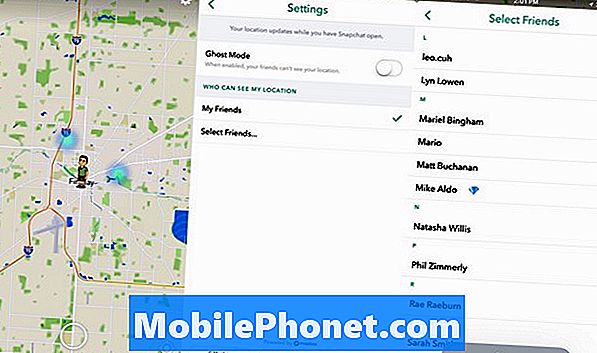
Kā koplietot savu atrašanās vietu un pārvaldīt to, kas to var redzēt.
Ja pieskaraties kādai vietai, redzēsiet šīs vietas stāstu. Jums drīz jāsāk redzēt draugus.
Jebkurā laikā varat mainīt atrašanās vietas koplietošanas opcijas. Dodieties uz kartes režīmu un pēc tam pieskarieties iestatījumu cilpam ar atrašanās vietas marķieri.Tas atrodas ekrāna augšējā labajā stūrī.
- Izvēlieties Ghost Mode, ja vēlaties būt neredzams.
- Izvēlieties Mani draugi, lai dalītos ar saviem draugiem.
- Izvēlieties Select Friends, lai kopīgotu tikai ar nelielu apli.
Varat jebkurā laikā mainīt šīs opcijas. Daudzi lietotāji vēlas sākt mazus, daloties ar nelielu grupu, jo īpaši, kad funkcija tiek izvērsta. Ņemiet vērā, ka jūsu draugiem ir jāizvēlas pakalpojums, lai jūs varētu tos redzēt kartē.


